Windows 自带的夜间模式
Windows 自带的夜间模式可能很多的用户都已经知道了。由于不需要安装额外的软件,使得开启和关闭方便、以及兼容性最好。如果你还没有开启的话,打开你的「设置」界面,点击第一项的「系统」,最后按下夜间模式的开关即可。

是时候关心一下视力了,Windows 上用这三种方法保护你的眼睛图一
或者,你还可以在操作中心中快速打开和关闭夜间模式。

是时候关心一下视力了,Windows 上用这三种方法保护你的眼睛图二
自带的夜间模式也可以计划开启,打开「夜间模式设置」,启动「日落到日出」选项,系统就会自动根据你的位置判断日出和日落的时间,从而自动帮你开启夜间模式。

是时候关心一下视力了,Windows 上用这三种方法保护你的眼睛图三
同样,在「夜间模式设置」中,你还可以自定义在夜间模式中显示的色温来配合你的喜好。
f.lux
f.lux 比起 Windows 自带的夜间模式,功能更多更强大。在第一次启动 f.lux 之时,f.lux 并不能自动检测你的位置,你需要手动在第一个界面中输入自己的城市名字来获取日出日落信息,从而让 f.lux 帮你自动调整屏幕颜色。比起 Windows 自带的夜间模式,这确实稍微有些不方便。
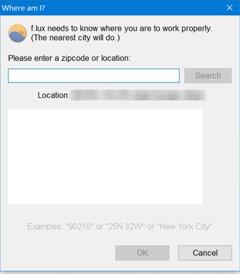
是时候关心一下视力了,Windows 上用这三种方法保护你的眼睛图四
不过 f.lux 也有许多强大的功能,在托盘中打开 f.lux 的右键菜单,你会发现 f.lux 的各种选项。
与 Windows 自带不同的是,f.lux 可以详细指定在日出,日落以及夜晚不同的屏幕颜色,更好地适应了外部环境。
f.lux 还自带许多附加效果,比如电影模式,蓝天效果等等模式。你可以一一尝试并根据自己的喜好进行选择。
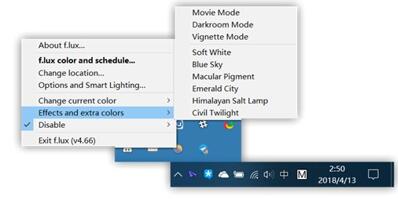
是时候关心一下视力了,Windows 上用这三种方法保护你的眼睛图五
Windows 自带的夜间模式有一个缺点是,即使设置了夜间模式,鼠标的颜色并没有变化。在 f.lux 中这个问题被很好地解决了。你只需要打开 f.lux 的设置界面,勾选「Software mouse curser when needed」即可。
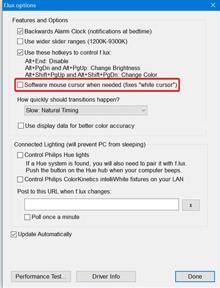
是时候关心一下视力了,Windows 上用这三种方法保护你的眼睛图六
如果你经常使用 Photoshop、Lightroom 等专业软件进行工作的话。只使用 Windows 自带的夜间模式很可能会为你的工作造成不少困扰。f.lux 可以在特定程序启动的时候自动关闭。同时,f.lux 同样可以被设置为在全屏模式下自动关闭,对游戏不造成任何干扰。
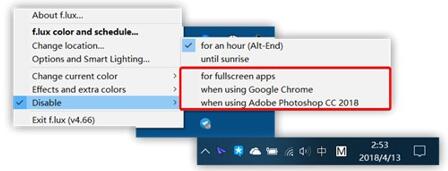
是时候关心一下视力了,Windows 上用这三种方法保护你的眼睛图七
相比起 Windows 自带的夜间模式,f.lux 的自定义元素更多;功能相对 Windows 自带的夜间模式也更多。
Sunset Screen
Sunset Screen 是一款非常小,仅有 800 KiB 的绿色软件(同样也有安装包可供选择)。它能实现与 f.lux 和 Windows 自带的夜间模式同等的效果。除了体积小以及界面简洁,软件还能自定义从白天到夜晚的过渡时间。同时,与 f.lux 和 Windows 自带的夜间模式不一样的是,Sunset Screen 还可以帮助你自动调整电脑屏幕的亮度。
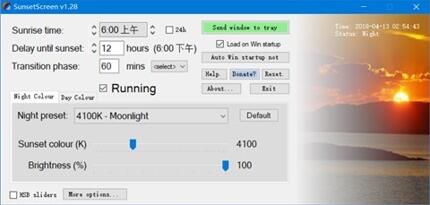
是时候关心一下视力了,Windows 上用这三种方法保护你的眼睛图八
Brightness 选项能帮助你调整亮度
Sunset Screen 也有一个致命缺点,就是不能根据你的所在地来判断日出和日落的时间。你必须手动调整希望进入夜间模式的时间。
Sunset Screen 是一款简洁而且实用的软件。如果你对自动调整亮度有需求的话,不妨试试这款软件。
保护眼睛,不能仅靠调节屏幕颜色
虽说调节屏幕颜色能起到对眼睛不刺眼的作用,但是想要真正做到护眼,还是需要养成 良好的用眼习惯。比如,我们可以使用番茄钟应用,25 分钟在电脑前的工作,伴随着 5 分钟眼睛离开屏幕眺望外面的休息。不光要做到改变环境,还要做到劳逸结合,才能真正保护你的眼睛。
总结
如果你追求原生,追求最好的兼容性,建议你选择 Windows 自带的夜间模式,非常稳定,并且也不会出现突然失效的问题。
反观 f.lux,有时夜间模式就会突然失效,不过 f.lux 功能的强大以及高度可自定义性也是一款不二之选。如果你经常使用 Photoshop 等专业性强的软件,建议通过使用 f.lux 来保证颜色不被干扰。
如果你追求简洁,Sunset Screen 这款 800KiB 的绿色软件值得你去尝试。